Značajke testiranja performansi CPU -a pomoću Cinebench

- 4423
- 994
- Jacob Kassulke
Usporedna ispitivanja univerzalno je prepoznat način da saznate koji je proizvođač bolji. Kada su u pitanju računala, ovdje je takvo testiranje naznačeno posebnim izrazom - mjerilo. U početku se to shvaćalo testiranjem performansi i računarske snage računala, ali izraz se trenutno primjenjuje na specijalizirane programe koji obavljaju takve testiranja. Kao što znate, moderno računalo ima mnogo komponenti, stoga su renmmari univerzalni i visoko specijalizirani. Na primjer, za mjerenje performansi isključivo procesori ili video adaptera ili pogona.

Cinebench je jedan od najboljih programa za mjerenje performansi prvenstveno procesora, iako se može koristiti za testiranje video kartica.
Značajka programa je upotreba jedinstvenog algoritma prikazivanja 3D scena koji mogu testirati moderne višejezgrene procesore ako odaberete više jezgre, mada je moguće testirati svaku jezgru odvojeno zasebno. Rezultat se, kao i većina ostalih referentnih vrijednosti procesora, mjeri u bodovima: što je više bodova - to je bolje.
Prednost Cinebench -a nad analozima je preciznije mjerenje snage CPU -a - kod konkurenta, rezultati ispitivanja su više sintetični, to jest, otjeran iz stvarnih pokazatelja.
Instalacija cinebench
Učitavanje programa treba provesti s službene web stranice proizvođača, također je sigurno preuzeti iz Windows Application Store. Imajte na umu da je uslužni program dostupan u verziji R23, a postoji opcija za Windows i Mac. Ranije verzije (R15, R20) imaju manje funkcionalnosti, ali manje su zahtjevne na resursima: R23, prema proizvođaču, može raditi samo na deset ili macOS -a, počevši od verzije 10 10.13.6, u oba slučaja potrebna je prisutnost 4 GB RAM -a.
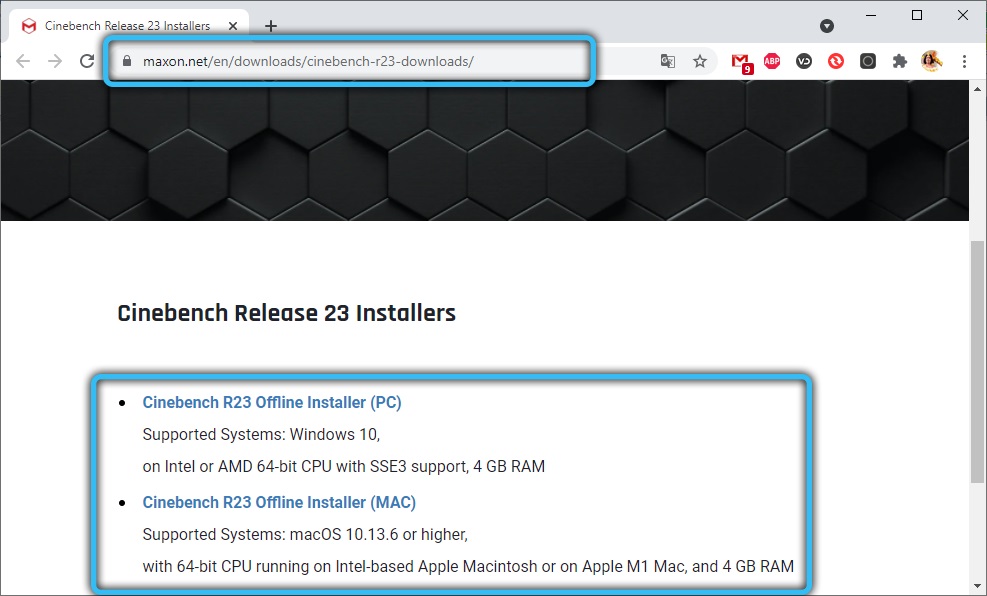
Rane verzije referentne vrijednosti nisu tako "krvožedne", ali u svakom slučaju rade samo na sustavima od 64 obrane. Ako resursi vašeg računala nisu dovoljni za pokretanje potpunog testiranja, Cinebench će se jednostavno automatski isključiti. Postavlja se pitanje vrijedi li tražiti ranije verzije programa? Odgovor će biti potvrdan samo kad vaše računalo ili prijenosno računalo ne povlače R23, jer to čini najtačnije testove CPU/GPU -a. Ali OpenGL test već nije prisutan ovdje, dok će se rezultati dobiveni različitim verzijama Cinebencha za jedno računalo razlikovati, pa ako namjeravate testirati nekoliko računala, učinite to s jednom određenom verzijom, a ne drugačije.
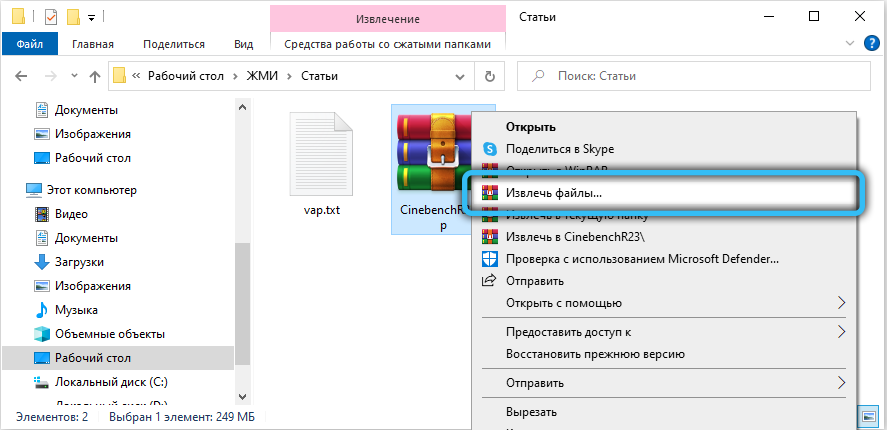
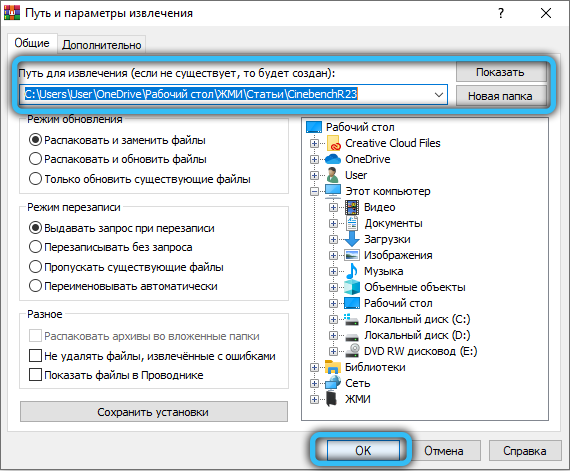
Program se isporučuje u omekšani (zip), da bi ga započeo, mora biti unaprijed ugrađen. Za normalan rad, cinebench Benchmark zahtijevat će prisutnost instaliranog vizualnog c++.
Mjerilo nema instalacijski program - nakon otpuštanja, program je potpuno spreman za posao.
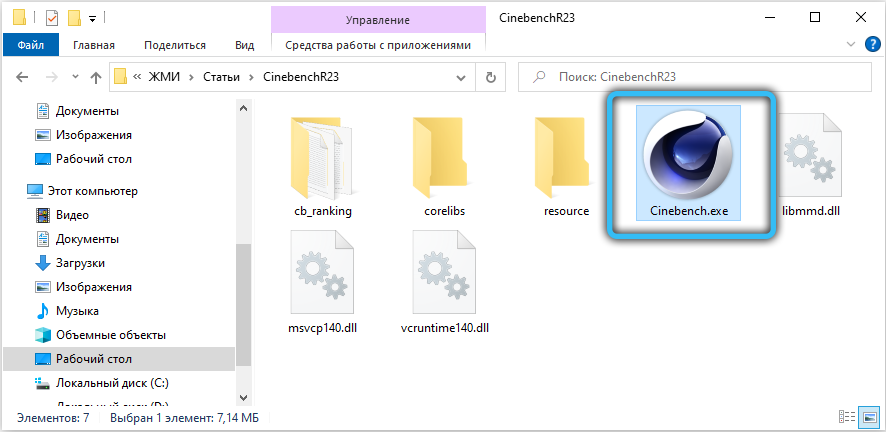
Budući da testiranje nema smisla bez usporedbe rezultata s drugim procesorima, Cinebench pruža takvu usporedbu - u svojoj bazi podataka postoje podaci o velikom broju procesora, ali samo će se prikazati rezultati onih u pogledu karakteristika CPU -a za usporedbu za usporedbu. Ova se baza formira prema rezultatima stvarnih testova, a dobit ćete i priliku da je napunite.
Benchmark Cinebench: Kako koristiti program
Još jednom napominjemo da je bolje imati najnovije izdanje, u našem slučaju - R23. Ali ako se odlučite koristiti Cinebench R15 ili R20, rezultati će i dalje biti što precizniji, samo se brojevi u bodovima neće podudarati. Algoritam testiranja za različite verzije otprilike je isti, razlika je u detaljima.
Sučelje u Spartan programu, One -Ass. U lijevom bloku prikazane su informacije o željezu vašeg računala, u nastavku - popis procesora koji se zatvaraju u izvedbu s njihovom procjenom. Ovdje postoji gumb za pokretanje testiranja.
Pravi blok je mnogo veći, upravo će se ovaj prozor prikazati generiran testom 3D scene.
Ispitivanje procesora u cinebench benchmarku
Da biste pokrenuli Cinebench, pritisnite gumb za pokretanje, koji se nalazi na vrhu lijevog bloka.
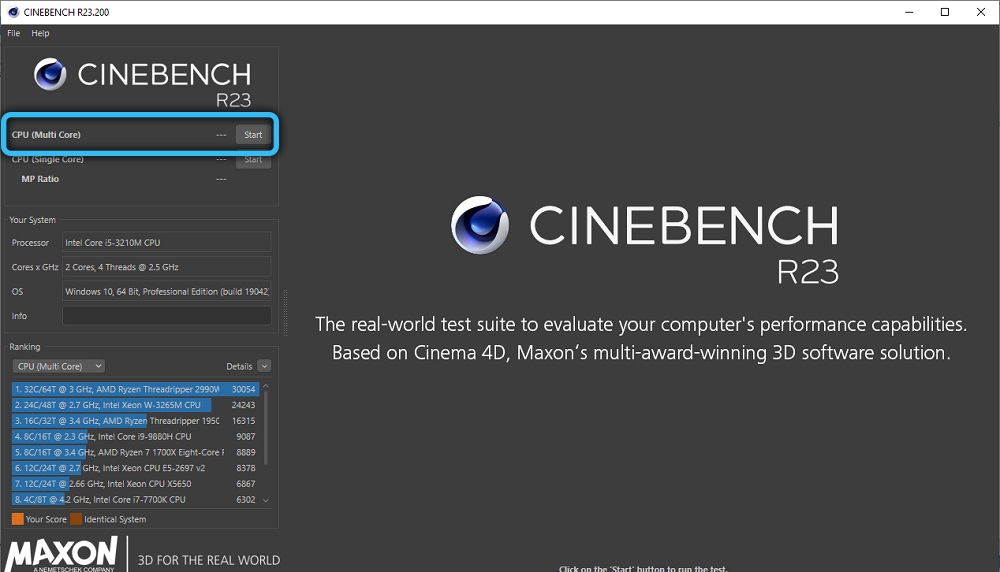
Zadani način rada - Multi jezgra, to jest, tijekom testiranja, sve jezgre vašeg procesora bit će uključeno. To znači da će prikazivanje scene završiti relativno brzo, a nakon otprilike 10 minuta dobit ćete konačni rezultat u obliku bodova koje je postiglo vaše računalo.
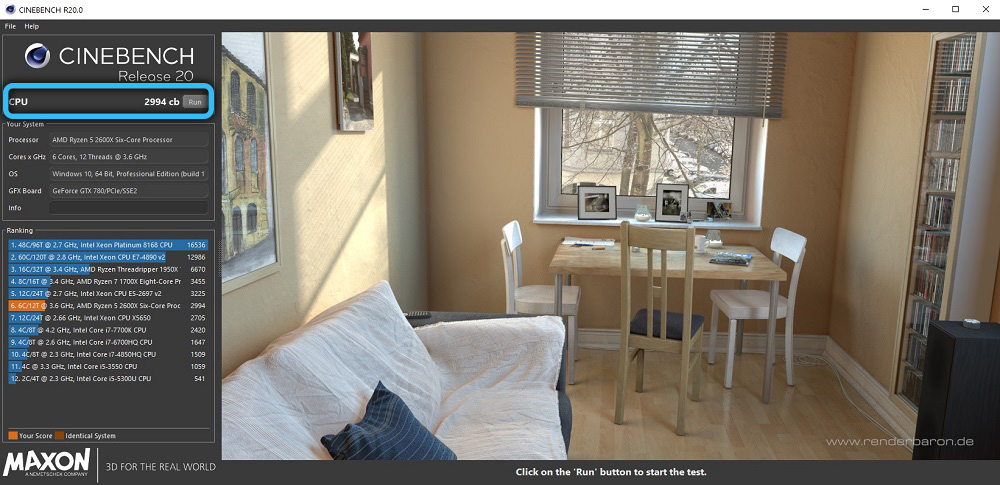
Također će biti dodana na popis rezultata sličnih procesora i za jasnoću će biti istaknuta žutom.
Jednostruko testiranje
Način testiranja performansi svake jezgre pojedinačno koriste uglavnom igrači - upravo se u igrama ovaj pokazatelj smatra vrlo važnim. U verziji R23 Cinebench, takva se prilika pojavila. Da biste prešli na jedan način rada, pritisnite datoteku u glavnom izborniku, a zatim označite napredni parametar referentne vrijednosti s oznakom. Kao rezultat, u lijevom bloku ispod gumba za pokretanje možete vidjeti drugi gumb, nasuprot tekstu CPU -a (jednostruka jezgra).
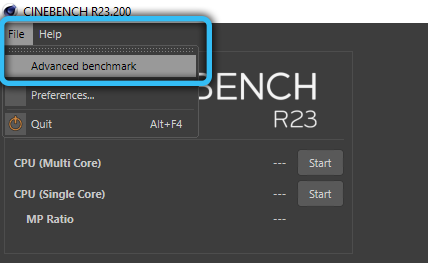
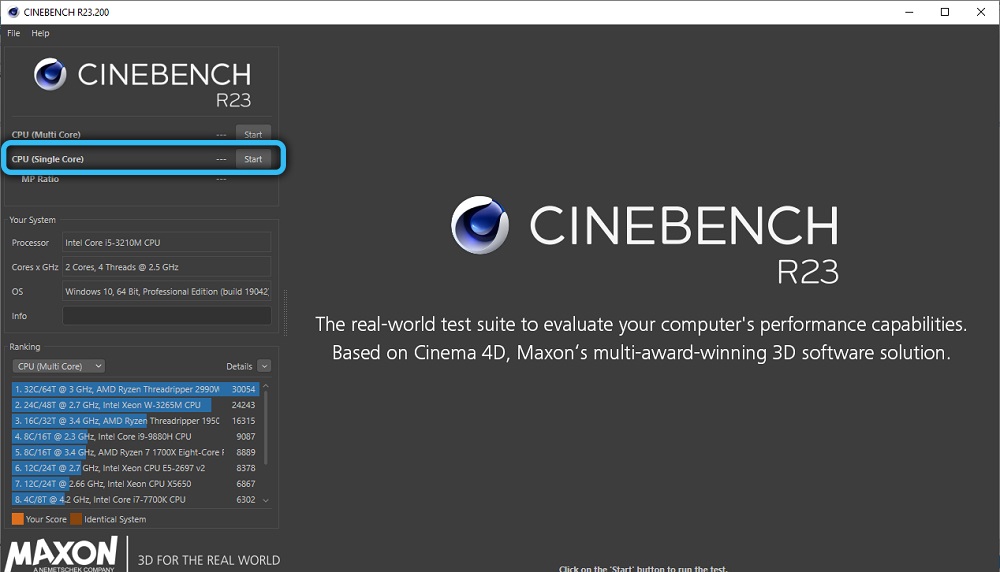
Jednostruki test će trajati vidljivo duži, ali ovisnost o broju jezgara neće biti linearna. Rezultati ispitivanja bit će prikazani u nastavku, a također u usporedbi s jednim testiranjem drugih procesora.
Slanje rezultata na web mjesto
Usporedba procesora u Cinebenchu, kao što smo već napomenuli, javlja se na temelju podataka prisutnih u referentnoj bazi podataka. Možete ga napuniti slanjem rezultata ispitivanja za programer poslužitelj. Nedostatak programa je u tome što je potrebno to učiniti ručno, dok se minimalne vještine posjedovanja grafičkih urednika ne mogu distribuirati - morat ćete obrezati sliku.
Jednom riječju, ovo je dobrovoljno, a ako želite da rezultati vašeg testiranja postanu vlasništvo računalne zajednice, morate otvoriti stranicu projekta Rebusfarm u pregledniku, a zatim uzastopno ispuniti sva polja formiranog oblika.
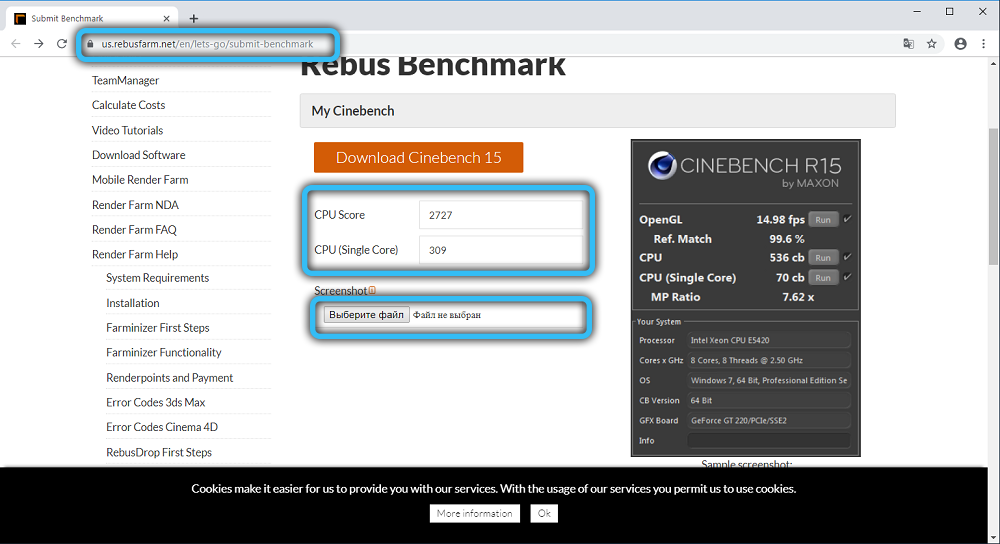
Dakle, u poljima CPU -a, naznačite rezultat dobiven testiranjem na višestrukim i jednokratnim testovima, potvrđujući to s učitanom slikom s odgovarajućim snimkom zaslona iz Cinebench. Shows snimka mora biti izrezana tako da veličina slike iznosi 500x700 piksela i uključuje samo rezultate ispitivanja.
Tada morate odrediti model svog CPU -a odabirom s popisa. Ako ga nema, odredite Oter. Ostaje poslati rezultate klikom na gumb SUMBIT. Ovdje možete vidjeti cijelu tablicu rezultata formirane prema rezultatima testiranja drugih korisnika kako biste usporedili rezultate Cinebencha za vaš procesor s drugima.
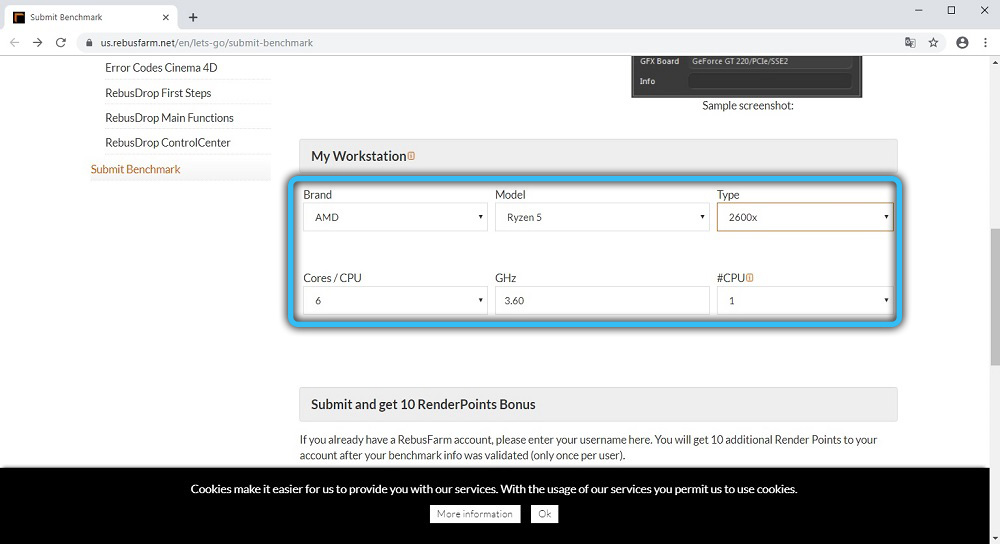
Naredbeni redak cinebench
Neki napredni korisnici preferiraju naredbeni redak s grafičkim sučeljem, posebno pristalice Linux OS -a. Cinebench Benchmark omogućuje vam to, dok imate priliku automatizirati postupak testiranja, kao i spremati rezultate u tekstualnoj datoteci.
Razmotrite glavne opcije za pokretanje testiranja na naredbenom retku:
- Za testiranje u načinu pojedinačne jedinice, parametar ima vrstu g_cinebenchcpu1test = true;
- Za testiranje u načinu rada multi -kore odredite g_cinebenchcpuxtest = true;
- Ispitivanje u oba načina moguće je s parametrom g_cinebenchalltestststs = true;
- Parametar G_CINEBENCHMINIMUMTESTDOM = ukazuje da bi minimalno trajanje ispitivanja trebalo biti navedeni broj sekundi.
Da biste pokrenuli tijesto, pritisnite kombinaciju Win+R, pokrenite tumač naredbenog retka tako što ste upisali naredbu CMD u polje za pokretanje i nazovite liniju u terminalu
Start /b /pričekaj "parentConsole" puni način do punjenja \ cinebench.Exe
Dodavanje ga potrebnim parametrima s gornjeg popisa.
Opcije na početku retka potrebne su za ispravno snimanje rezultata referentne vrijednosti u dnevniku.
Sažetak
Program gledanja, možda pokazuje, možda, najtačnije rezultate u svojoj klasi. Imajte na umu da sam test može prilično učitati procesor, a kako bi se izbjeglo njegovo moguće pregrijavanje, preporučljivo je kontrolirati temperaturu CPU -a tijekom ispitivanja. Ako postane kritično, samo zaustavite test.
- « Što učiniti ako je mjesto u pregledniku naznačeno kao zaštićeno
- Lidar skener u iPhoneu - zašto je to potrebno, kako koristiti »

